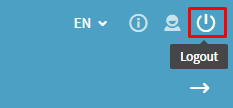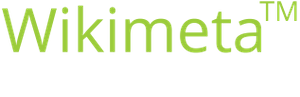2. Upravljanje portala limeX za naročnike in podpora
Namen/cilj:
- Postopek upravljanja s portalom limeX za naročnike, osnovne funkcije in podpora
OPOMBA: priporočamo uporabo naslednjih brskalnikov: Microsoft Edge, Google Chrome ali Mozilla Firefox.
Pozorni bodite, da imate omogočeno odpiranje pojavnih oken.
-
1Osnovna stran (Dashboard)Po prijavi se odpre osnovna stran Dashboard. Tukaj lahko vidite vse svoje projekte (povpraševanja – Requests, ponudbe – Quotes, projekte – Orders in račune – Invoices).
Če ste v drugem meniju, se lahko vedno s klikom ikone Dashboard (zgoraj levo) vrnete na osnovno stran.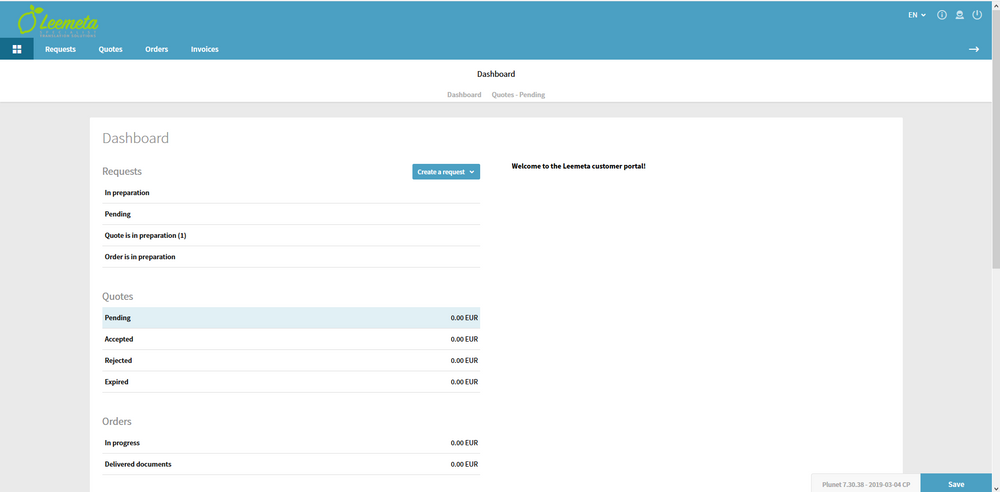
Na osnovni strani lahko izbirate med različnimi statusi svojih povpraševanj, ponudb, projektov in računov. Kadar izberete enega od statusov (npr. In preparation, Pending, In progress …), se ta obarva z drugo barvo in spodaj se odpre podroben pregled projektov s tem statusom. Za ogled celotnega seznama se z drsnikom premaknite nižje po strani.
Na osnovni strani so prikazali podatki za nekaj projektov nazaj. Če želite videti vsa svoja povpraševanja/ponudbe/projekte/račune se pomikajte po osnovnem meniju Requests, Quotes, Orders in Invoice. -
2Osnovni meniZgoraj levo vidite osnovni meni – Requests, Quotes, Orders, Invoices, kjer lahko preverjate vsa svoja povpraševanja, ponudbe, projekte ter račune. (Podrobnejši opis posamezne možnosti sledi v ostalih postopkih).
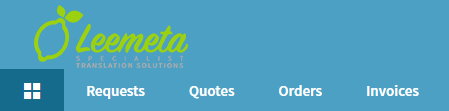
-
3Osnovni ukaziZgoraj desno vidite meni z osnovnimi ukazi.
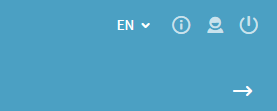
-
4JezikPoljubno lahko izbirate med jeziki. Priporočamo pa uporabo angleščine EN - English.
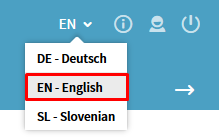
-
5InformacijeKliknite na ikono Informacije (Info), da se odpre novo okno, kjer lahko najdete uporabne datoteke in povezave. Tukaj najdete tudi najnovejša navodila za uporabo portala limeX ter povezavo do navodil.
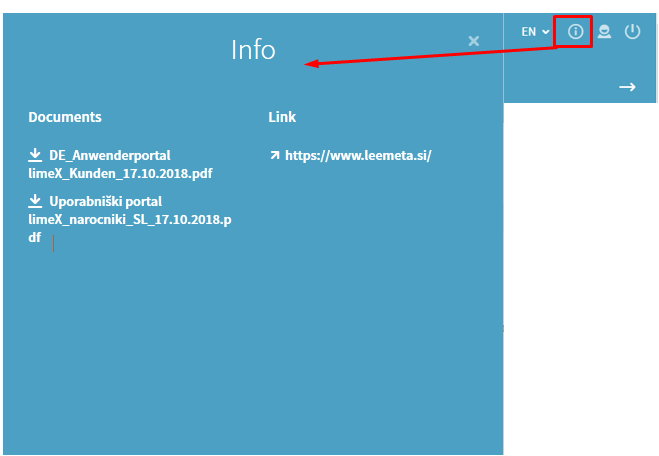
-
6Uporabnik in nastavitve uporabnikaKliknite na ikono Uporabnik (User), da se odpre okno z uporabniškimi nastavitvami.
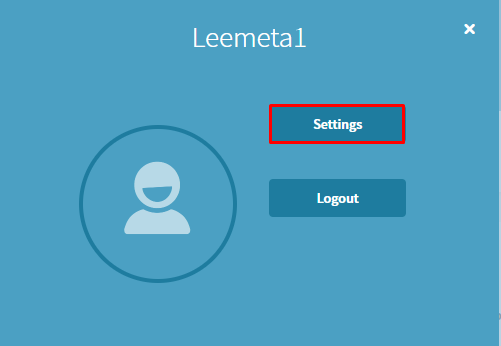
Tukaj lahko preverite in spreminjate podatke vpisanega uporabnika ter pod možnostjo Settings spreminjate videz profila (barvo, uro …) in svoje geslo.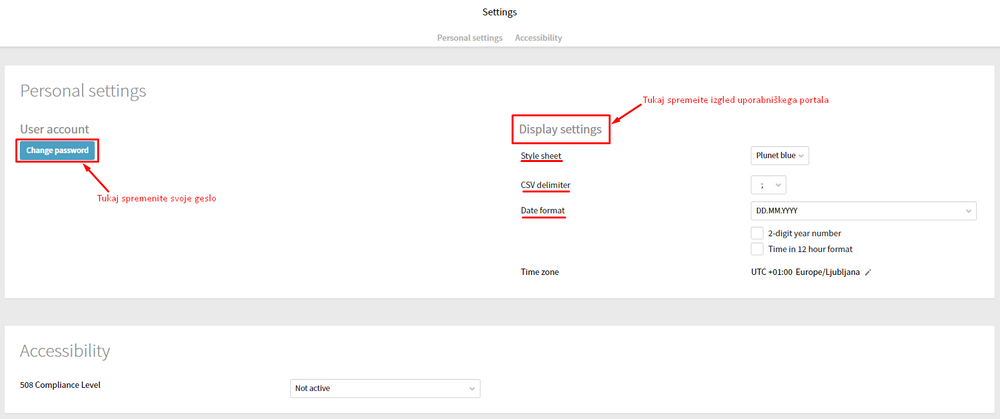
-
7Sprememba geslaPo kliku na osnovno ikono ali na ikono User izberite "Settings", da se odpre nov pogled. Izberite
"Change password", da se odpre novo okno, kjer vpišete novo geslo in ga shranite.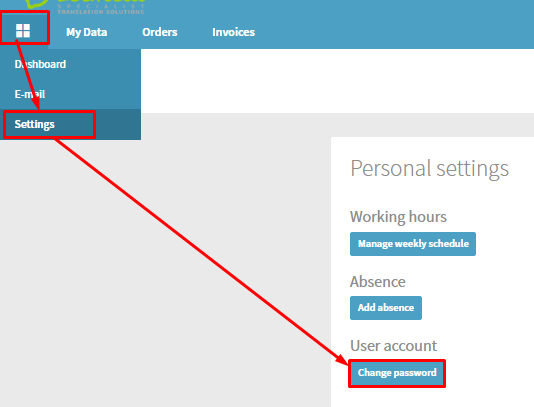
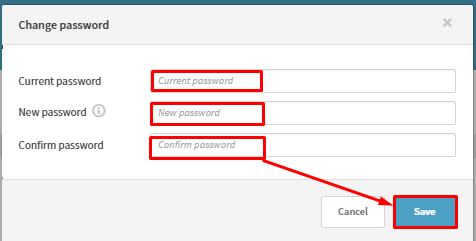
Sistem vsakih 120 dni zahteva, da spremenite svoje geslo. Upoštevajte zgoraj opisane korake.
OPOMBA: Če ne spremenite gesla, vas bo sistem ves čas samodejno vračal na stran "Personal settings", dokler gesla ne spremenite.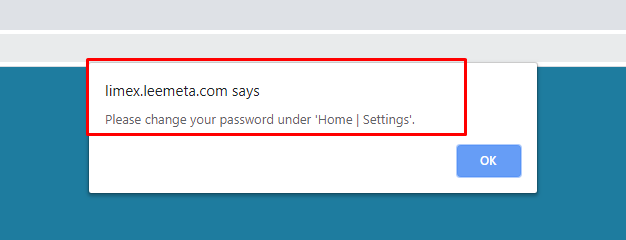
-
8Možnost hitrega krmarjenja (Switch button)Kliknite na puščico (Jump to), da se prikažejo možnosti hitrega krmarjenja.
Ta možnost je ves čas prikazana na zaslonu, čeprav ste na primer na strani postavljeni nekoliko niže.
Ob kliku se odpre novo okno z možnostjo premikanja po povpraševanjih, ponudbah … Na spustnem seznamu (*1) izberite, katero vrsto projekta si želite ogledati. Izbirate lahko med Last selected (zadnje izbrano) in Current (vsi nedavni projekti) (*2).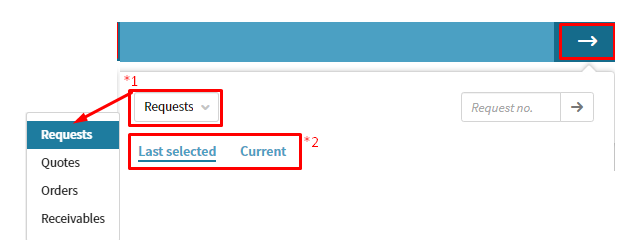
Če poznate točno številko povpraševanja/ponudbe/projekta/računa, jo lahko vpišete v okence desno (*3) in nato kliknete puščico (*4), da se zadevni projekt odpre.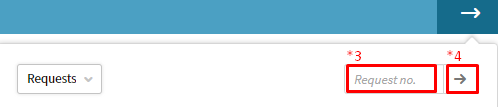
-
9Izpis iz portala limeXIzberite Logout, da se odjavite iz portala.